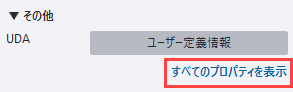プロパティ パネルでのオブジェクト プロパティの表示と変更
Tekla Structures は、プロパティ パネル (サイド パネル ウィンドウ) にさまざまなモデル オブジェクトと図面オブジェクトのプロパティを表示します。
一度に開くことができるプロパティ パネル ウィンドウは 1 つだけです。このため、一度に 1 つのオブジェクト タイプのプロパティしか表示できません。
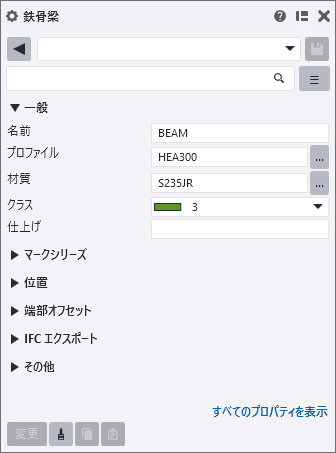
プロパティ パネルをカスタマイズできます。たとえば、必要な設定を整理したり、非表示にしたり、不要な設定を削除したりできます。
いくつかのオブジェクトのみについてプロパティをすばやく変更するには、コンテキスト ツールバーを使用します。
プロパティ パネルを開く
プロパティ パネルで部材プロパティを開くには、次のようにします。
-
プロパティ パネルが閉じている場合: モデル オブジェクトまたは図面オブジェクトをダブルクリックするか、サイド パネルの [プロパティ]
 ボタンをクリックします。
ボタンをクリックします。 -
プロパティ パネルが開いている場合: モデル オブジェクトまたは図面オブジェクトを選択します。
-
Shift キーを押しながら、リボンのコマンドをクリックします。
-
リボンで、コマンドをダブルクリックします。
モデル オブジェクトまたは図面オブジェクトのプロパティの変更
コンテキスト ツールバーまたは直接変更を使用してモデル オブジェクトを変更する場合、現在のプロパティは変更されず、次回同じタイプのオブジェクトを作成するときにも自動的に適用されません。
複数のモデル オブジェクトまたは図面オブジェクトのプロパティの変更
モデルまたは図面で複数のモデルまたは図面オブジェクトを選択し、それらのプロパティを一度に変更できます。鉄骨柱や図面スケッチ オブジェクトなど、同じオブジェクト タイプを選択することも、異なるオブジェクト タイプにすることもできますが、プロパティ パネルには、選択したすべてのオブジェクトに共通するプロパティのみが表示されます。
モデルまたは図面で選択したオブジェクトを確認するには、[オブジェクト タイプのリスト]  ボタンをクリックして、選択したオブジェクトのリストを開きます。
ボタンをクリックして、選択したオブジェクトのリストを開きます。
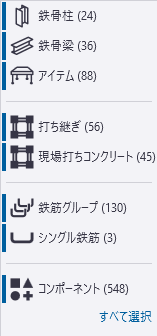
オブジェクト選択を変更するには、Ctrl キーを押したまま、リストで、選択から除外する、または選択に含めるオブジェクト タイプをクリックします。
プロパティ パネルの内容は、選択に基づいて変更されます。
すべてのオブジェクトを選択する場合、[すべての選択] ボタンをクリックします。
ビジュアル エディタでの図面注記オブジェクトのプロパティの変更
図面プロパティ パネルには、寸法注記、ビュー ラベル、関連メモ、ほとんどのマーク タイプなど、図面注記の一部を編集するためのビジュアル エディタが用意されています。生成された注記は作成したとおりに表示されるため、注記の編集が非常に簡単になります。
プロパティ パネルに頻繁に使用するプロパティのみ表示する
プロパティ パネルに表示するプロパティをオブジェクト タイプごとに個別に制御できます。したがって、すべてのオブジェクト タイプのプロパティセットを作成し、必要のないプロパティを非表示にして、プロパティ パネルの乱雑さを軽減することができます。
[プロパティ パネル エディタ] を使用してプロパティパネル レイアウトをカスタマイズし、各プロパティを使用頻度が頻繁になるようにマークします。プロパティ パネルを使用する場合、1 つのオブジェクト タイプのすべてのプロパティを表示するか、すべてのプロパティを表示するかを選択できます。
[プロパティ パネル エディタ] で、プロパティを頻繁に使用するようにまたは使用しないように マークすると、[表示するプロパティを減らす] または [すべてのプロパティを表示] ボタンがプロパティ パネルの下部に表示されます。ボタンを使用して、頻繁に使用するプロパティまたは使用頻度の低いプロパティを表示します。
プロパティ パネルでの検索
検索を使用して、必要なプロパティまたはユーザー定義情報 (UDA) を検索します。プロパティ パネルの検索ボックスに検索語を入力します。
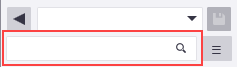
モデル内で複数の異なるオブジェクト タイプを選択した場合、選択したすべてのオブジェクト タイプに共通するプロパティが検索されます。検索条件に一致する UDA は、プロパティ パネル レイアウトに追加されていなくても表示されます。
検索ボックスにアスタリスク * を 1 つ入力すると、選択したオブジェクト タイプで使用可能なすべてのプロパティとユーザー定義情報が表示されます。プロパティまたは UDA がデフォルトでプロパティ パネルに表示されない場合でも、プロパティまたは UDA の値を簡単に入力できます。
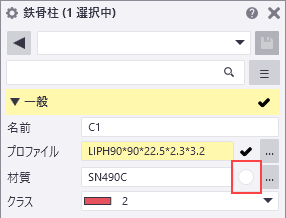

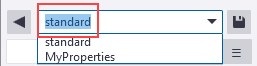
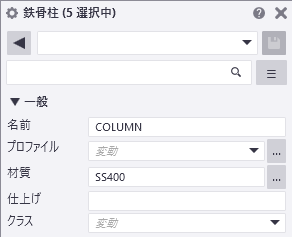
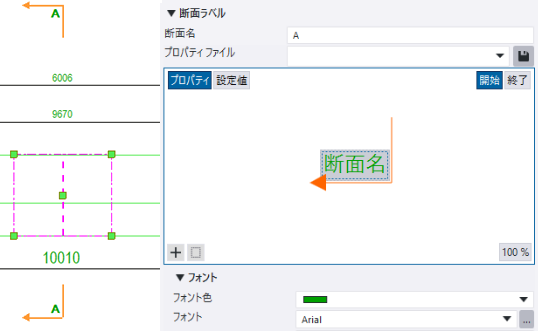
 [
[ をクリックします。
をクリックします。 [
[ に変わります。寸法注記にテキストを直接入力することもできます。このテキストは、コンテナと同じように表示されます。
に変わります。寸法注記にテキストを直接入力することもできます。このテキストは、コンテナと同じように表示されます。